- HOME
- サポート
- よくある質問
- やさしくPDFへ文字入力 PRO v.9.0
- 印刷が切れてしまう/画像が印刷枠から出てしまう/印刷の位置がずれている。
印刷が切れてしまう/画像が印刷枠から出てしまう/印刷の位置がずれている。
印刷が切れてしまう/画像が印刷枠から出てしまう/印刷の位置がずれている。
最終更新: 2021/01/15 10:08
 このQ&Aを印刷する
このQ&Aを印刷する
 このQ&Aを印刷する
このQ&Aを印刷する
印刷が切れてしまう/画像が印刷枠から出てしまう/印刷の位置がずれている。
以下をご確認ください。
・用紙サイズ、印刷の向きをご確認ください。
「ファイル」メニューの「用紙/プリンタの設定」で、設定されているサイズ、向きが印刷可能領域となります。印刷したい画像のサイズや向きと一致しているかご確認ください。
・該当の画像のサイズをご確認ください。
画面右下に表示される幅×高さが現在読み込まれている画像のサイズです。印刷可能領域と一致しているか、ご確認ください。
また、実際の画像よりサイズが大きい(小さい)場合、画像の取り込み時に拡大(縮小)する設定等が行われている可能性が考えられますので、スキャナ側のご設定をご確認ください。
・次の手順で印刷位置を補正してください。
1.「ファイル」メニューから「用紙全体の位置補正」を選択します。
2.「用紙全体の位置補正」ダイアログで印刷位置をずらします。左右上下の「矢印」ボタンをクリックするか、数値を直接入力して「OK」ボタンをクリックしてください。下図は印字位置を下方向へ「3.0mm」、右方向へ「2.5mm」移動させた例です。
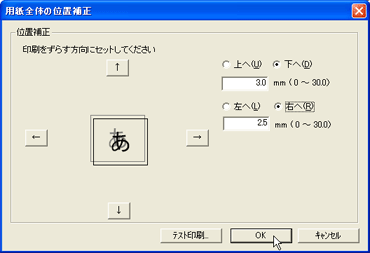
3.ウィンドウで赤枠内に画像が含まれていることを確認してください。
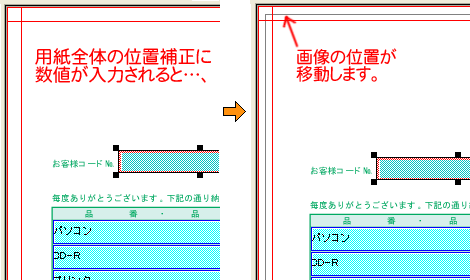
※位置補正しても両端がはみ出ている場合にはプリンタの印刷可能な領域に収まっていないので印刷できません。プリンタメーカーにご相談下さい。
サポート情報
2025年05月30日
2024年08月23日
2024年05月15日
2023年10月31日
サポートセンター
法人の方はこちら
個人の方はこちら




 お問い合わせフォーム
お問い合わせフォーム 

